Con la introducción de Creative Cloud 2017, Adobe InDesign ha creado nuevas posibilidades en el campo de la tipografía. Una de las novedades más destacadas es el soporte para diversas propiedades de OpenType, que facilitan en gran medida el trabajo con textos. Si deseas que tus diseños sean más atractivos, ahora es el momento ideal para familiarizarte con estas funciones.
Principales conclusiones
- Las fuentes OpenType ofrecen opciones tipográficas avanzadas para el diseño de textos.
- Los usuarios pueden cambiar fácilmente entre diferentes variantes y propiedades tipográficas.
- El acceso a las funciones de OpenType es intuitivo y está integrado directamente en el programa.
Guía paso a paso para utilizar fuentes OpenType
1. Crear un cuadro de texto e insertar texto de marcador
Comienza creando un cuadro de texto en tu documento de InDesign. Utiliza la herramienta de texto para dibujar un cuadro de texto y llenarlo con un texto de marcador. Este es tu punto de partida para utilizar las funciones de OpenType. Pronto verás cómo las fuentes elegidas afectan tu diseño.
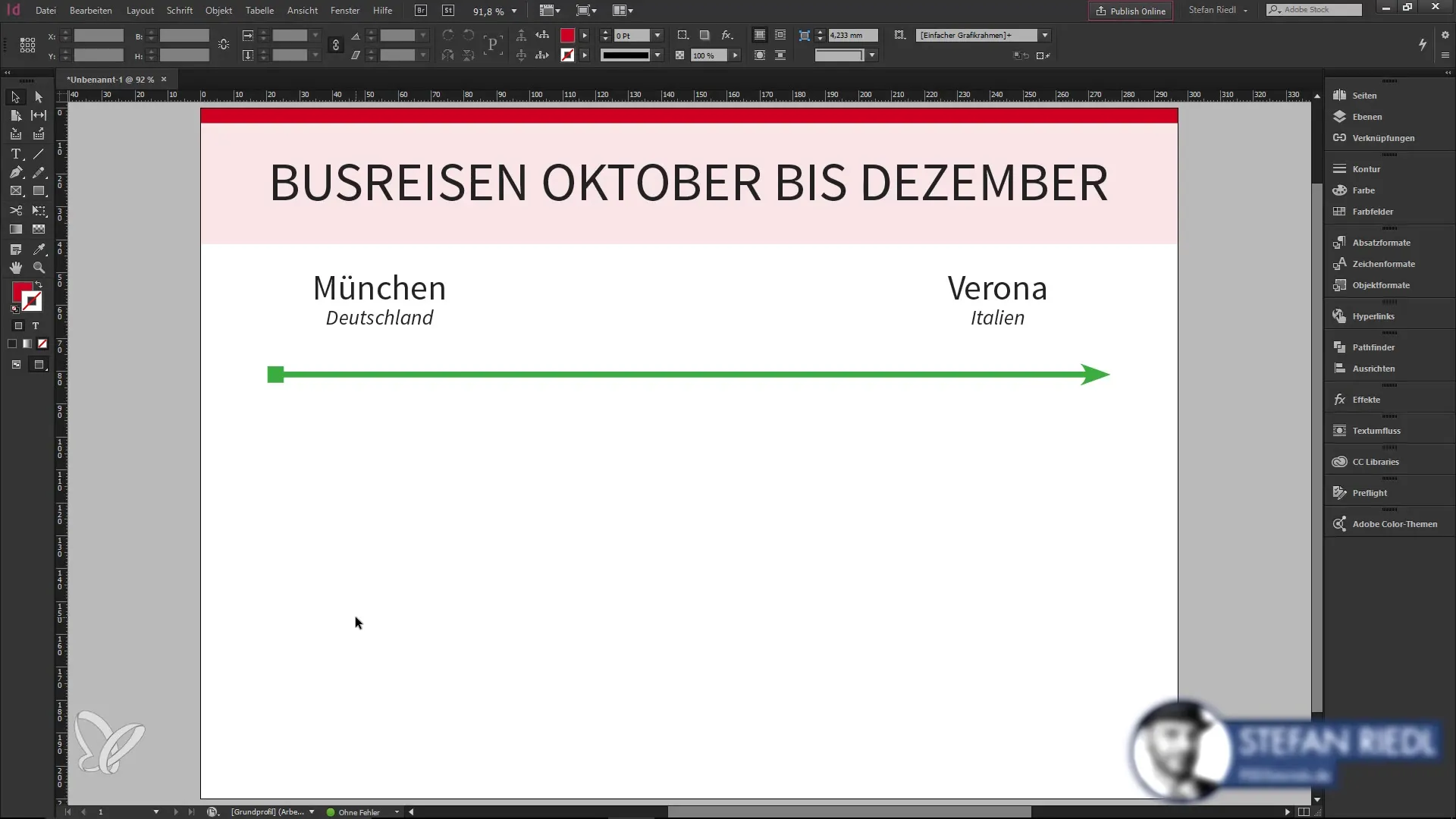
2. Reconocer el símbolo OpenType
Cuando tu cuadro de texto esté lleno de una fuente OpenType, se mostrará una pequeña "o" en la esquina inferior derecha del cuadro de texto. Este símbolo indica que puedes acceder a opciones tipográficas avanzadas. Asegúrate de que la fuente elegida sea realmente OpenType, ya que no todas las fuentes ofrecen estas funciones.
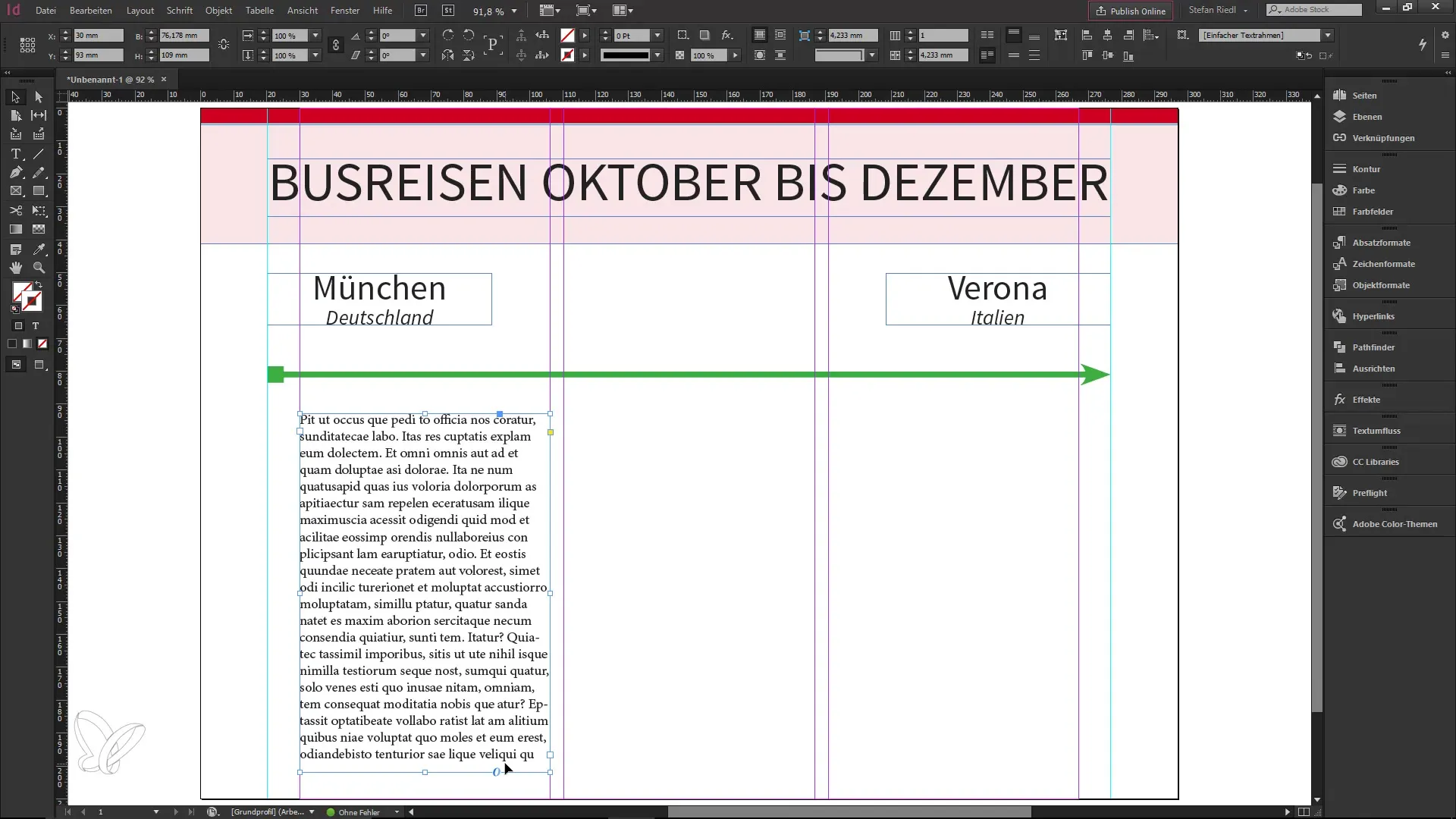
3. Seleccionar opciones OpenType
Haz clic en el símbolo "o" para abrir el menú de propiedades OpenType. Aquí tienes la posibilidad de realizar varios ajustes tipográficos, como activar mayúsculas pequeñas o ligaduras condicionales. Experimenta con las diferentes opciones para ver cómo pueden mejorar tu diseño.
4. Cambiar de fuente
Para entender las diferencias entre diferentes fuentes, crea una copia de tu cuadro de texto original y cambia la fuente a una fuente TrueType. Ten en cuenta que al cambiar a una fuente que no sea OpenType, se perderán las opciones de filtrado que te ofrecía el primer cuadro de texto.
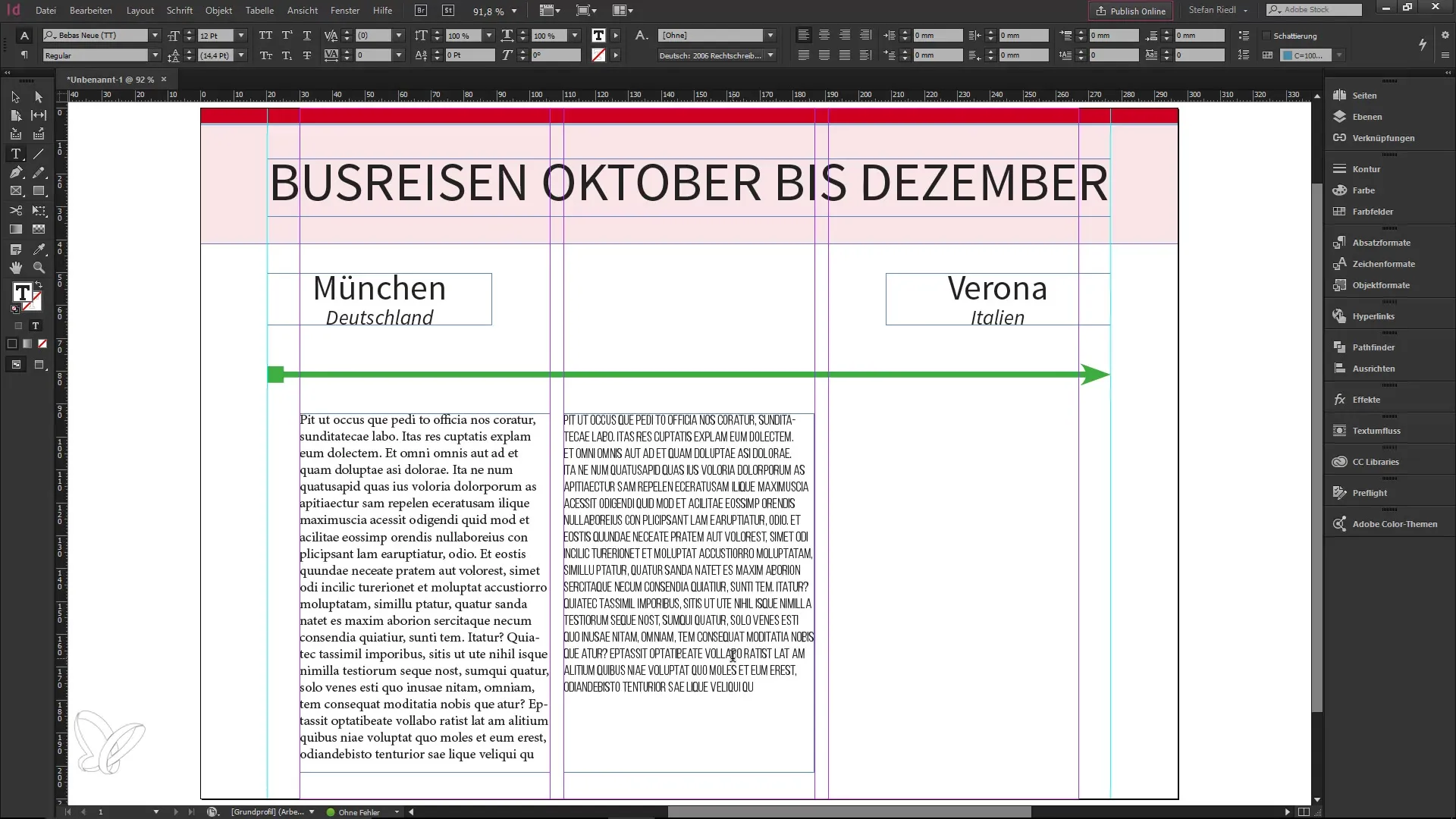
5. Usar caracteres alternativos
Elige una fuente OpenType, por ejemplo la "Source Sans Pro". Al hacer clic en el símbolo "o", ahora puedes acceder a caracteres alternativos, como diferentes variantes de la letra "a". Estas alternativas te permiten lograr sutilezas tipográficas y darle más carácter a tu texto.
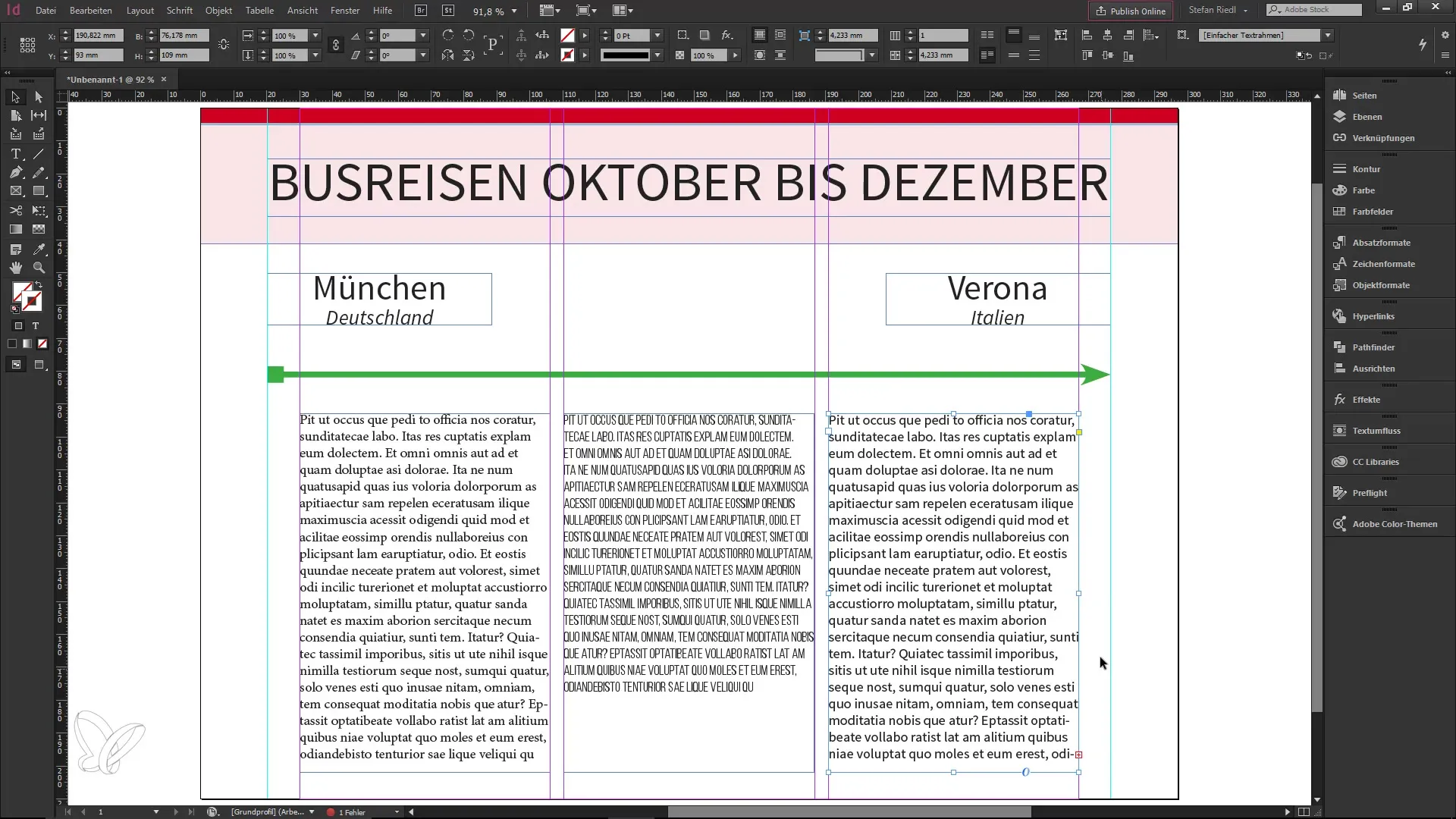
6. Cambios de color para visualización
Para hacer las variaciones más visibles, cambia temporalmente el color del elemento de texto. Cuando aplicas caracteres alternativos, verás inmediatamente cómo cambia la fuente. Esto es útil para comparar diferentes posibilidades de diseño tipográfico y tomar la decisión correcta.

7. Probar más variantes de caracteres
También puedes seleccionar otros caracteres como "G" o "i" y probar sus alternativas. InDesign te permite ajustar la fuente para que se adapte mejor a tus necesidades de diseño. Varía las propiedades y descubre las múltiples posibilidades que te ofrece la tipografía.
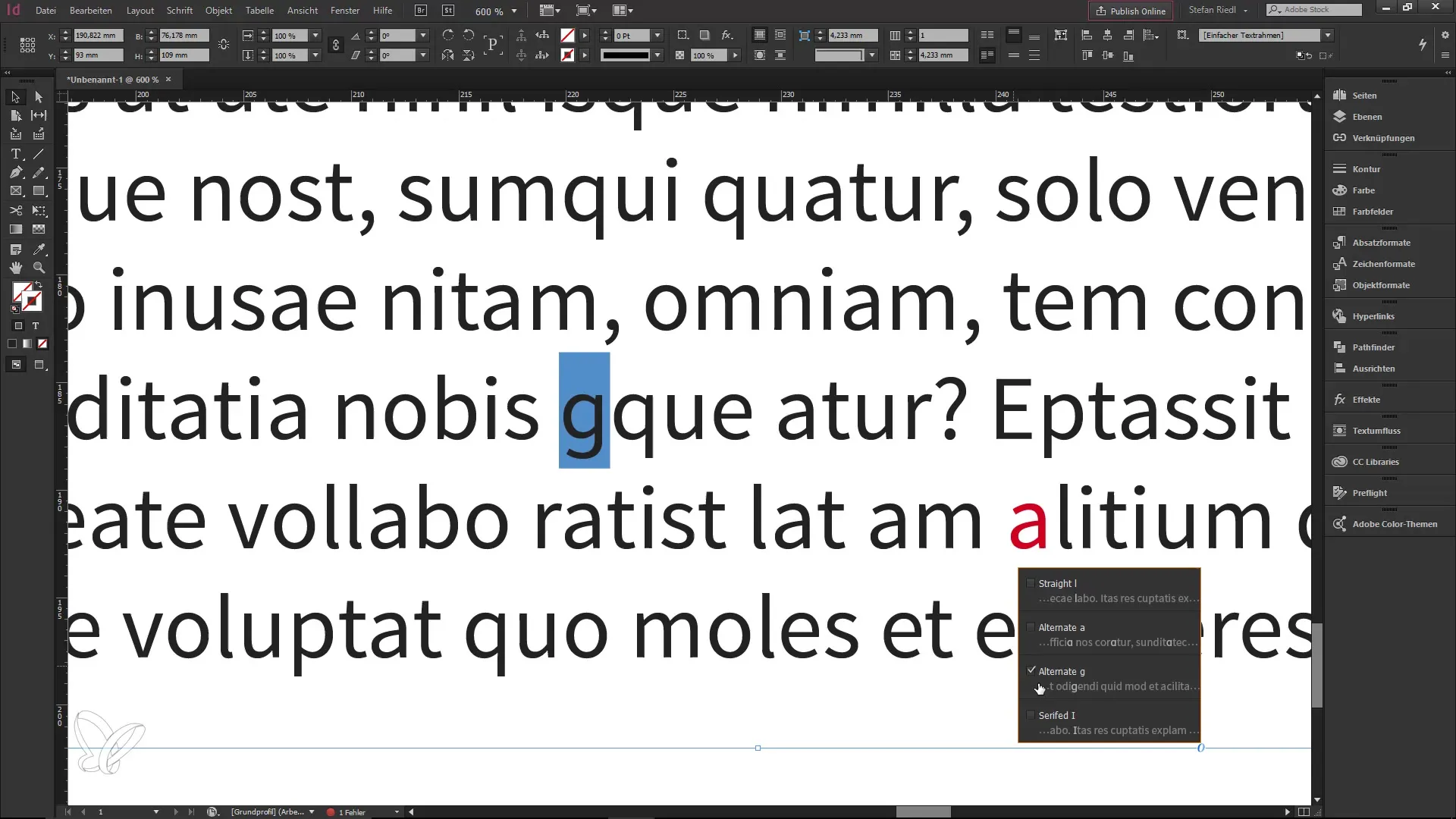
8. Refinar detalles tipográficos
Profundiza en los detalles tipográficos. Las fuentes bien desarrolladas te ofrecen una variedad de opciones que van más allá de simplemente escribir. Al utilizar todas estas funciones, puedes dar una expresión especial a tu texto y mejorar la legibilidad de tu diseño.

Resumen – Fuentes OpenType en InDesign CC 2017
Trabajar con fuentes OpenType en InDesign CC 2017 te abre nuevas posibilidades creativas y mejora la calidad de tu trabajo tipográfico. Puedes elegir entre diversas variantes de fuentes y ajustarlas según sea necesario para crear, en última instancia, un diseño atractivo.
Preguntas Frecuentes
¿Cuáles son las ventajas de las fuentes OpenType?Las fuentes OpenType ofrecen opciones tipográficas avanzadas, como caracteres alternativos y ligaduras, que mejoran el diseño.
¿Cómo reconozco una fuente OpenType en InDesign?En la configuración de fuentes, se mostrará un pequeño símbolo "o" cuando uses una fuente OpenType.
¿Puedo usar funciones OpenType también en fuentes TrueType?No, solo las fuentes OpenType ofrecen las opciones tipográficas especiales que se indican con el símbolo "o".
¿Cómo encuentro caracteres alternativos en InDesign?Simplemente haz clic en el símbolo OpenType en tu cuadro de texto para ver los caracteres alternativos disponibles.


